Автоматическое обновление приложений на смартфоне Андроид Honor может быть полезной функцией, но в определенных ситуациях она может также стать неприятной или нежелательной. Учитывая, что некоторые обновления могут потреблять много трафика или занимать драгоценное пространство на устройстве, вы можете захотеть отключить это автообновление. Эта статья предоставит вам пошаговую инструкцию о том, как отключить автообновление на вашем Андроид Honor.
В основном автообновление приложений на устройствах Андроид Honor выставляется по умолчанию, поэтому первым шагом будет открыть приложение Google Play Store на вашем устройстве. В верхнем левом углу вы увидите три горизонтальные полоски. Нажмите на них для открытия бокового меню.
Затем прокрутите вниз в боковом меню и найдите "Настройки". Нажмите на него, чтобы открыть страницу с настройками Google Play Store. Здесь вы найдете различные опции, связанные с приложением Google Play Store.
Прокрутите страницу до тех пор, пока не найдете "Автообновление приложений". По умолчанию оно установлено на "Всегда включено", поэтому вам нужно будет сделать выбор. Если вы не хотите, чтобы приложения автоматически обновлялись, выберите "Не обновлять автоматически". Если вы хотите, чтобы приложения обновлялись только при доступе к Wi-Fi, выберите "Обновлять приложения только по Wi-Fi". Если вы хотите, чтобы все приложения автоматически обновлялись всегда, выберите "Всегда обновлять автоматически".
После того, как вы сделали свой выбор, автообновление приложений на вашем Андроид Honor будет настроено соответственно. Теперь вы сможете контролировать, когда и как приложения обновляются на вашем устройстве. В случае, если вам понадобится снова включить автообновление, вы можете всегда вернуться к этой странице настроек и выбрать соответствующую опцию.
Настройки системы
Для отключения автообновления на Андроид Honor, вам потребуется зайти в настройки системы. Следуйте инструкциям ниже:
- Откройте меню на устройстве и найдите иконку "Настройки". Нажмите на нее, чтобы открыть настройки.
- Пролистайте список настроек вниз и найдите раздел "О телефоне" или "О устройстве". Нажмите на него.
- В найденном разделе, прокрутите список настроек до самого низа и найдите опцию "Обновление ПО" или "Автоматические обновления".
- Нажмите на опцию "Обновление ПО" или "Автоматические обновления" и вы увидите дополнительные параметры управления.
- Отключите опцию "Автоматически обновлять" или "Автообновление". Теперь ваше устройство не будет автоматически обновляться.
После выполнения этих шагов автообновление на вашем Android Honor будет отключено и вы сможете управлять обновлениями вручную, в том случае, если захотите выполнить их в будущем.
Вкладка "О программе телефона"
Чтобы отключить автообновление на Андроид Honor, нужно перейти в настройки устройства. Для этого откройте приложение "Настройки", которое находится на главном экране или в списке приложений.
Далее, прокрутите вниз и найдите вкладку "О телефоне" или "О устройстве". Это может отличаться в зависимости от модели и версии операционной системы.
В этой вкладке вы найдете различную информацию о вашем устройстве, такую как версия Android, модель телефона и т.д.
Прокрутите страницу вниз до тех пор, пока не увидите опцию "Обновление ПО". Нажмите на нее.
Здесь вы можете отключить автоматическое обновление приложений или системы. Выберите нужную опцию, например, "Никогда" или "Только по Wi-Fi".
Важно: Отключение автообновления может привести к неполадкам в системе или небезопасному использованию устройства. Будьте осторожны при изменении этих настроек и не забывайте регулярно обновлять свой телефон вручную, чтобы не упустить важные исправления или новые функции.
Информация о версии ПО
На устройстве Honor с операционной системой Android вы можете узнать информацию о текущей версии программного обеспечения. Для этого выполните следующие шаги:
1. Откройте настройки устройства.
2. Прокрутите вниз и выберите пункт "О телефоне" или "О устройстве".
3. В открывшемся меню найдите информацию о версии ПО, версии ядра или номере сборки.
4. При необходимости, вы также можете найти информацию о процессоре, объеме оперативной памяти и других технических характеристиках устройства в этом же меню.
Теперь вы знаете где найти информацию о текущей версии ПО на своем устройстве Honor с операционной системой Android.
Поиск параметра "Автообновление"

Чтобы отключить автообновление на устройстве Honor с операционной системой Android, вам потребуется найти соответствующий параметр в настройках системы. Следуйте инструкциям ниже, чтобы найти этот параметр:
- Откройте меню настройки на вашем устройстве Honor. Обычно вы можете найти его на главном экране или в панели уведомлений.
- Прокрутите вниз и найдите в разделе "Система" или "Обновление системы" параметр "О системе" или "О телефоне".
- Нажмите на этот параметр, и вы увидите дополнительные параметры и информацию о вашем устройстве.
- Прокрутите вниз и найдите параметр "Обновления ПО" или "Автообновление". Он может находиться в разделе "Дополнительно" или "Программное обеспечение".
- Нажмите на этот параметр, и вы увидите подробности об автообновлении и его настройках.
В зависимости от вашей версии Android и пользовательского интерфейса EMUI на вашем устройстве Honor, наименование и расположение параметра может немного отличаться. Однако, обычно с помощью указанных инструкций вы сможете найти нужный вам параметр "Автообновление" и отключить его.
Отключение автообновления

Если вы хотите отключить автоматическое обновление на своем Андроид Honor, вам потребуется выполнить следующие шаги:
- Откройте настройки вашего устройства.
- Прокрутите вниз и выберите раздел "Система".
- В разделе "Система" выберите пункт "Обновления системы".
- В меню "Обновления системы" найдите и выберите опцию "Настройки".
- В разделе "Настройки обновлений" найдите пункт "Автоматическое обновление".
- Откройте "Автоматическое обновление" и выберите вариант "Отключить".
После выполнения этих шагов автообновление на вашем Андроид Honor будет отключено. Теперь вы сможете самостоятельно выбирать, когда и как обновляться.
Ограничение фоновой загрузки

Если вы хотите ограничить фоновую загрузку на своем устройстве Honor с операционной системой Android, вам потребуется выполнить следующие шаги:
- Откройте "Настройки" на вашем устройстве.
- Прокрутите вниз и выберите "Приложения и уведомления".
- Нажмите на "Просмотреть все приложения".
- Выберите приложение, загрузку которого вы хотите ограничить.
- На странице приложения выберите "Основные параметры".
- Прокрутите вниз и найдите опцию "Ограничение фоновой загрузки".
- Нажмите на переключатель рядом с этой опцией, чтобы активировать ее.
Примечание: Если вы хотите ограничить фоновую загрузку для всех приложений, вы можете выполнить этот шаг для каждого приложения по отдельности. Однако, в некоторых случаях, приложение может не предоставлять возможность ограничения фоновой загрузки.
После выполнения этих шагов, выбранное вами приложение больше не будет автоматически загружать данные в фоновом режиме, что может привести к более эффективному использованию ресурсов вашего устройства.
Очистка кэша приложений

Для очистки кэша приложений на Android Honor выполните следующие шаги:
| Шаг 1: | Перейдите в "Настройки" на вашем устройстве. |
| Шаг 2: | Прокрутите вниз и выберите "Приложения". |
| Шаг 3: | Найдите приложение, кэш которого вы хотите очистить, и нажмите на него. |
| Шаг 4: | Выберите "Хранилище" или "Память и кэш" (название может отличаться в зависимости от версии системы). |
| Шаг 5: | Нажмите на кнопку "Очистить кэш". |
После выполнения этих шагов кэш выбранного приложения будет полностью очищен. Повторите эти шаги для каждого приложения, кэш которого вы хотите очистить.
Очистка кэша приложений является безопасной операцией и не влияет на работу самих приложений. Однако, после очистки кэша приложения могут потребовать повторной авторизации или сбросить некоторые настройки.
Запрет загрузки через мобильные данные
Если вы хотите отключить автоматическую загрузку приложений и обновлений через мобильные данные на устройстве Honor с операционной системой Андроид, выполните следующие шаги:
- Откройте "Настройки" на вашем устройстве.
- Прокрутите вниз и выберите "Приложения и уведомления".
- Нажмите на "Управление приложениями".
- Выберите приложение, для которого вы хотите запретить загрузку через мобильные данные.
- Нажмите на "Оперативные данные".
- В этом разделе вы можете увидеть различные параметры, связанные с использованием мобильных данных для этого приложения.
- Переключите "Загрузка через мобильные данные" в положение "Отключено".
- Повторите шаги 4-7 для каждого приложения, которое вы хотите запретить загрузку через мобильные данные.
После выполнения этих шагов выбранные приложения не будут обновляться или загружаться через мобильные данные, а только через Wi-Fi.
Проверка наличия обновлений вручную

Если вы не хотите, чтобы ваш смартфон Honor автоматически обновлялся, вы можете проверить наличие обновлений вручную. Для этого выполните следующие шаги:
| 1. | Откройте меню на вашем смартфоне Honor. |
| 2. | Найдите и выберите "Настройки". |
| 3. | Прокрутите вниз и выберите "Система и обновления". |
| 4. | Выберите "Обновление ПО". |
| 5. | Теперь нажмите на кнопку "Проверить наличие обновлений". |
Смартфон Honor начнет проверять наличие доступных обновлений. Если обновление найдено, вам будет предложено скачать и установить его. Вы можете выбрать, когда установить обновление, нажав на соответствующую кнопку.
Таким образом, вы сможете самостоятельно контролировать процесс обновления вашего смартфона Honor и устанавливать обновления, когда вам это удобно.